在职场中,掌握一定的excel知识,有时候可以极大的提高工作效率,减少加班次数。
但是有的人可能不知道如何去做,下面我使用一个我前几天遇到的工作场景,一步一步的来给大家展示一下,如何使用excel提高工作效率。

在这里不会涉及到具体操作、具体公式的教学,只是从一项工作接到手里,如何进行分析其内在规律,确定是否能够使用excel表格来快速的处理,从而大大的提高自己的工作效率。
工作场景
具体工作场景,是领导交代的一项任务。在一个内网系统中,有一个挺大的目录树,需要把这个目录树整理成一个excel表格。因为工作关系及方面大家操作,在懂车帝找了个类似的。
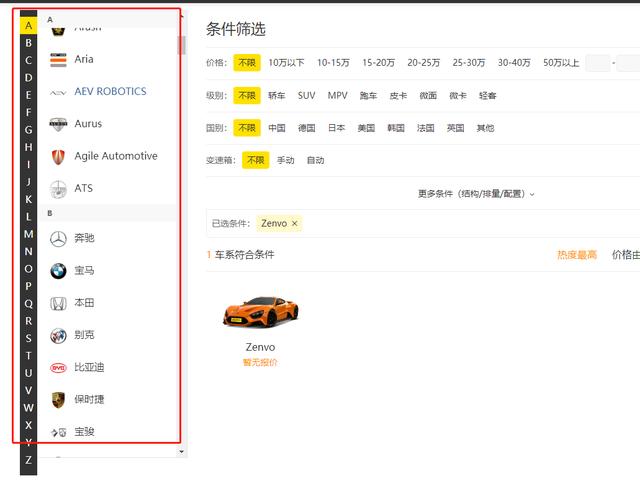
这个是类似内网系统的一个目录树
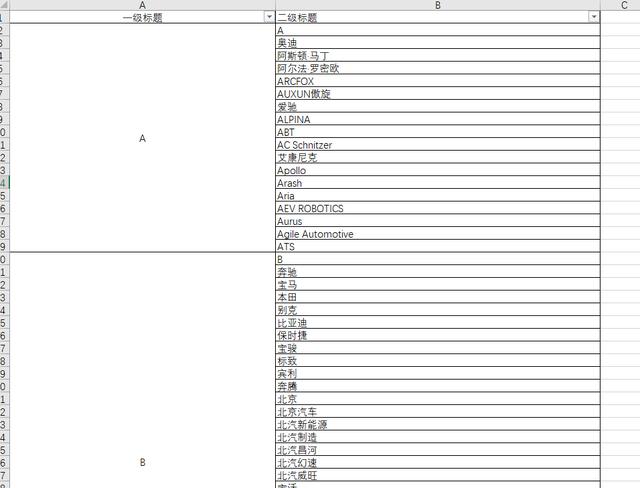
需要整理成这种一级、二级、三级栏目的表格
就是这样的需求,按照领导的意思,是一个一个复制到excel表格中,我大概看了下,数据量非常多,是懂车帝中目录的好几倍。如果真的人工操作的话,费时费事,估计做完眼睛也要废了。
大家来思考一下,完成这项工作,需要多长时间?
逻辑分析
这项工作,按照领导的意思是一个目录一个目录的复制出来,然后整理到excel,有很明显的规律性。一般而言,在电脑上重复的、循环的工作,基本都可以使用相应的技术来实现,这就是所谓的办公自动化。
针对这项具体工作,首先我们可以发现这个网页没有禁止复制,我们就可以把整个目录树全选后复制下来。这样比一个一个的复制,已经大大的提高了效率。复制下来的数据如下图:
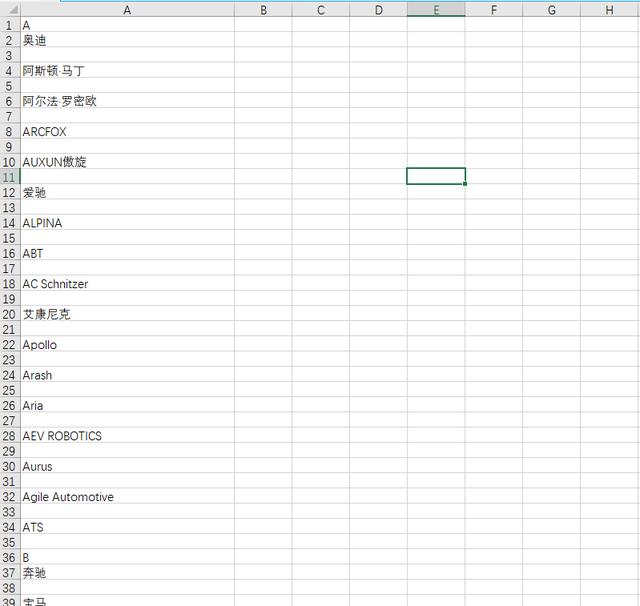
直接复制下来的数据,右键-选择性粘贴、文本
接下来,就可以关掉网页,剩下的工作全部都在这个excel表格中了。
我们分析下这一列数据,可以看出:一级标题、二级标题、空白行,这就是这一列的全部数据。那么要实现领导的要求,我们只需要把这一列的一级标题、二级标题单独拿出来分成两列,删掉空白行就可以实现。
接下来深入分析这一列数据中,一级标题、二级标题和空白行之间的逻辑关系,可以看出以下规律:一级标题、二级标题、空白行、二级标题、空白行......一级标题、二级标题、空白行、二级标题...如此循环。
只要找到逻辑关系,那么就可以写公式。因为所谓的excel公式,就是符合一定的逻辑关系的需求整合在一起,就变成了公式。
发现规律:一级标题(这里指A,B,C,D等)以及它的下一行都有数据,然后我们就可以判断出这一行是一级标题。公式为:
=AND(NOT(ISBLANK(A2)),NOT(ISBLANK(A3)))运行后如下图:
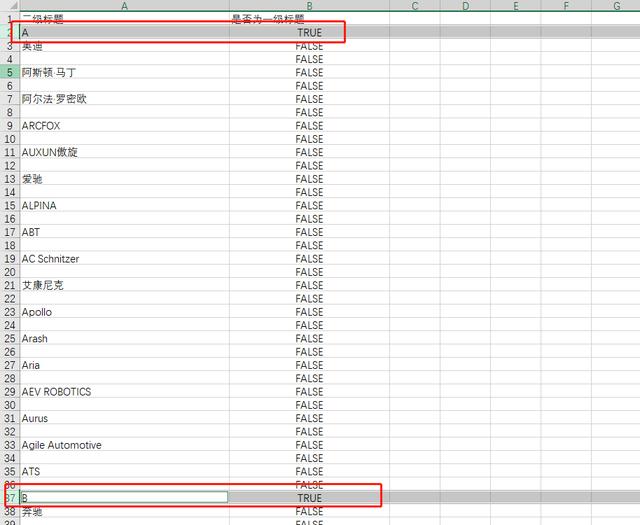
可以看出,一级标题后面都为TRUE,二级标题及空白行后面都有FASLE。接下来我们继续扩展这个公式为:
=IF(AND(NOT(ISBLANK(A2)),NOT(ISBLANK(A3))),A2)意思是:如果当前行为一级标题,那么在B列显示A列的值,如果不是一级标题,那么显示FASLE。
将B列公式应用后,复制后选择粘贴为数值,然后把B列中FALSE替换为空,删除掉A列的空白行,具体删除方法比较容易,不再赘述。得到下图:
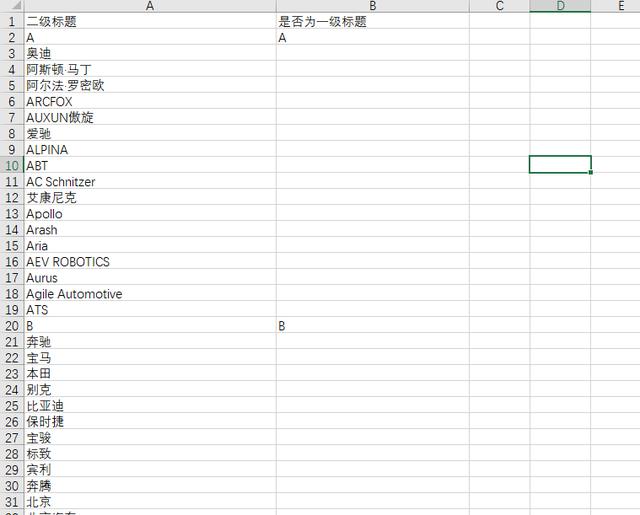
我们可以看到,已经非常接近领导的要求了,需要再接再厉,继续处理一下B列。我们选中B列,按快捷键CTRL+G,然后选择空值,这样就能把B列所有空行选中。
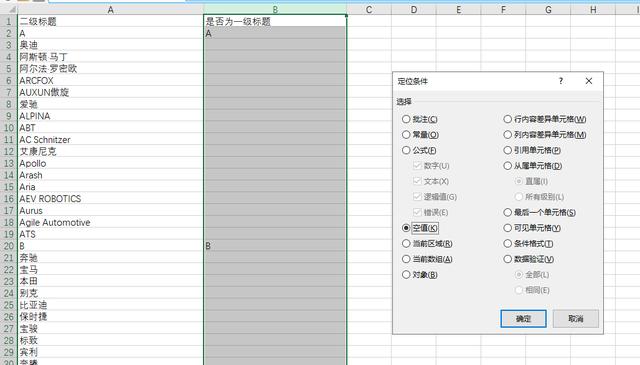
写入公式:=b2,然后按CTRL+ENTER应用公式。可以得到下图:
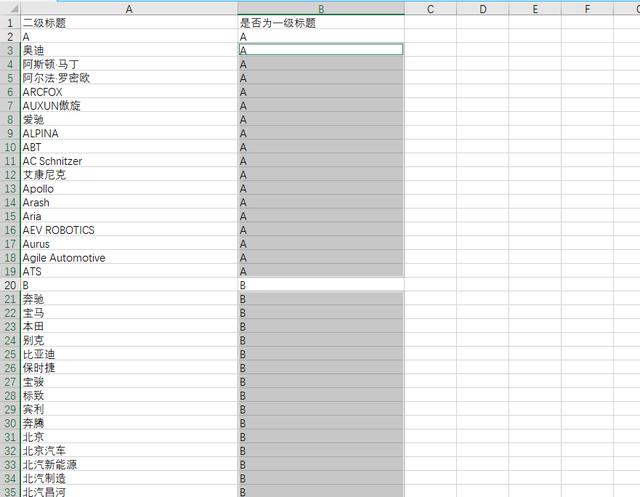
接下来,只需要把B列相同的数值合并成单元格后居中,将B列数据放到A列前面,就可以完美的完成领导交代的任务了!
在wps中,合并相同的单元格是非常方便的,可是在excel中,需要一定的技巧。
我们选中B列,点击分类汇总,如下图:
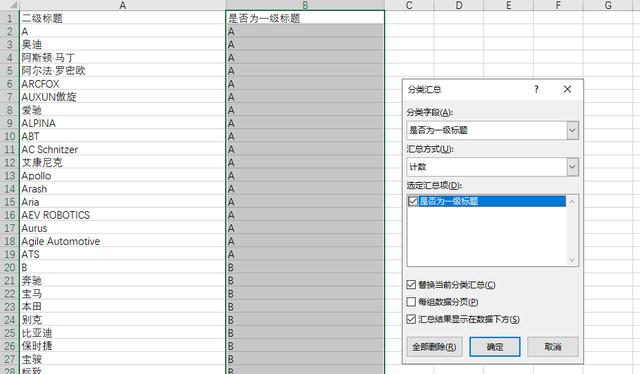
然后会发现在A和B之间自动产生了一个新列,选中新列,按CTRL+G,选择空值:
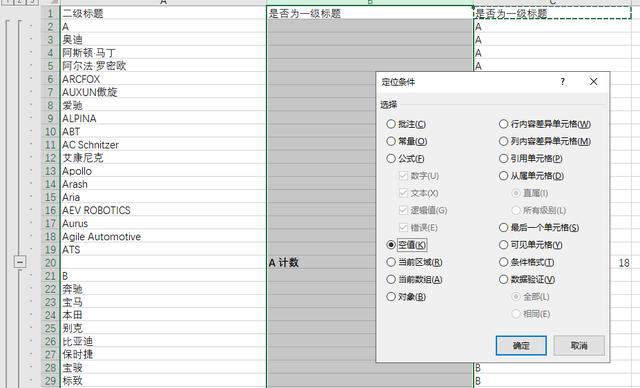
这时候会发现B列空白行都被选中了,然后点击合并后居中,得到下图:
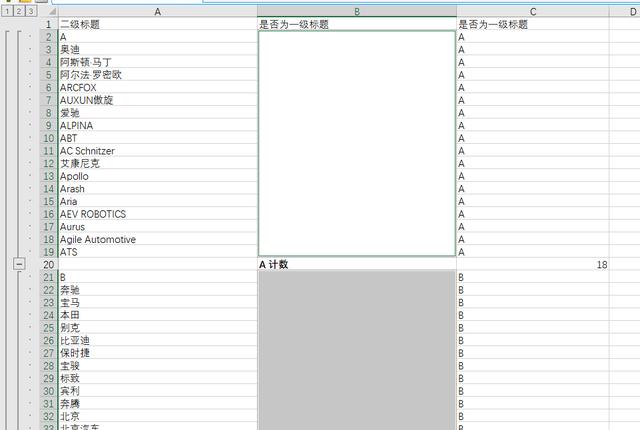
删除分类汇总,得到下图:
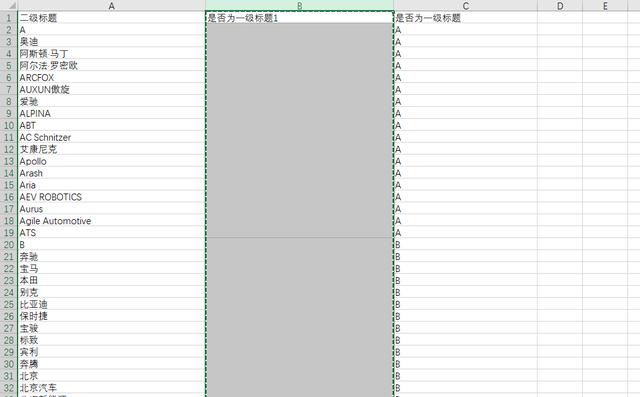
选中B列,然后点击格式刷,在点击C列,得到下图:
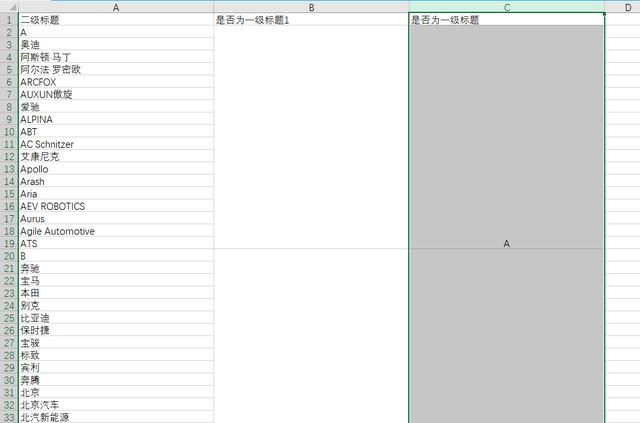
整理之后,得到领导需要的表格,此项工作完成!
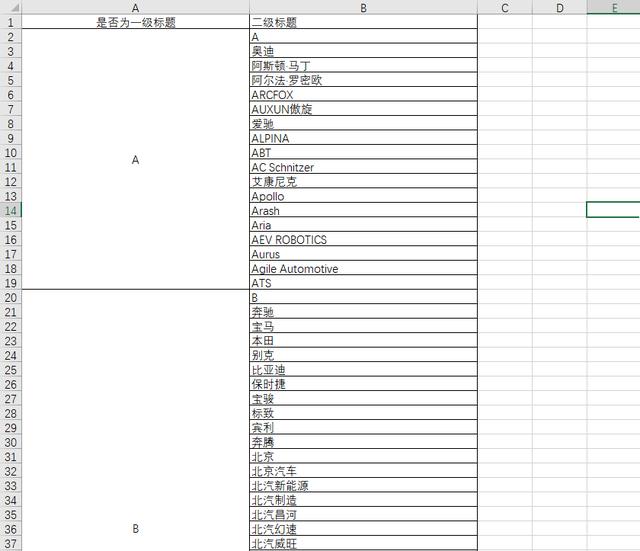
总结
某项工作能否使用excel,应该使用excel的哪些技巧,都是根据这项工作的规律性来决定的。所以首先要对工作进行细致的分析,找出其规律性,然后再去考虑excel中有哪些技巧、哪些公式、甚至是VBA可以实现。

掌握一定的excel技巧,可以极大的提高工作效率,大大的减少了加班的次数。微软的办公套件,比如word、ppt也是如此。往往非常复杂的工作,认真分析其内在规律后,会发现:使用excel,这项工作原来那么简单!
我是职识,欢迎关注,一起探讨如何使用excel助力职场。

)





重新安装mysql systemctl start mysqld.service时报错...)











![luogu P1880 [NOI1995]石子合并](http://pic.xiahunao.cn/luogu P1880 [NOI1995]石子合并)